
Оглавление:
- Автор John Day [email protected].
- Public 2024-01-30 11:50.
- Последнее изменение 2025-01-23 15:04.



Простой способ управления двигателями постоянного тока. Все, что вам нужно, это знания в области электроники и программирования.
Если у вас есть какие-либо вопросы или проблемы, вы можете связаться со мной на мою почту: [email protected]
Посетите мой канал на YouTube:
Итак, приступим.
Шаг 1. Посмотрите видео
Вы также можете увидеть, как работает этот проект
www.youtube.com/watch?v=tm69V7npSg8
Шаг 2: материалы



Все необходимые материалы можно найти на ebay или amazon, но если у вас есть старые электронные устройства, такие как принтеры или что-то еще, вы можете получить материалы оттуда.
Спонсорская ссылка: UTSource.net Reviews Это надежный сайт для заказа электронных компонентов по дешевым ценам.
цена и отличное качество
Для этого проекта вам понадобятся:
-двигатель L293D
-Arduino Mega 2560 или Uno
макетная плата
-9В аккумулятор
-Двигатель постоянного тока
-9В батарейный отсек
-некоторые провода
-Зеленые и красные светодиоды
-две кнопки
-два резистора по 10 кОм
Драйвер двигателя L293D
Вы можете использовать этот чип для управления одним или двумя разными двигателями. Он принадлежит к семейству TTL, то есть работает от 5В +.
Имеет 16 контактов
Контакт 1 нет подключения
Контакт 2 - вход
Контакт 3 является выходом для двигателя.
Контакты 4 и 5 подключены к GND батареи.
Контакт 6 - второй выход для двигателя.
Контакт 7 - второй вход
Контакт 8 - V + от батареи (9 В)
С другой стороны то же самое, за исключением:
Контакт 16 - Vcc +
Контакт 9 нет подключения
Шаг 3: Подключение


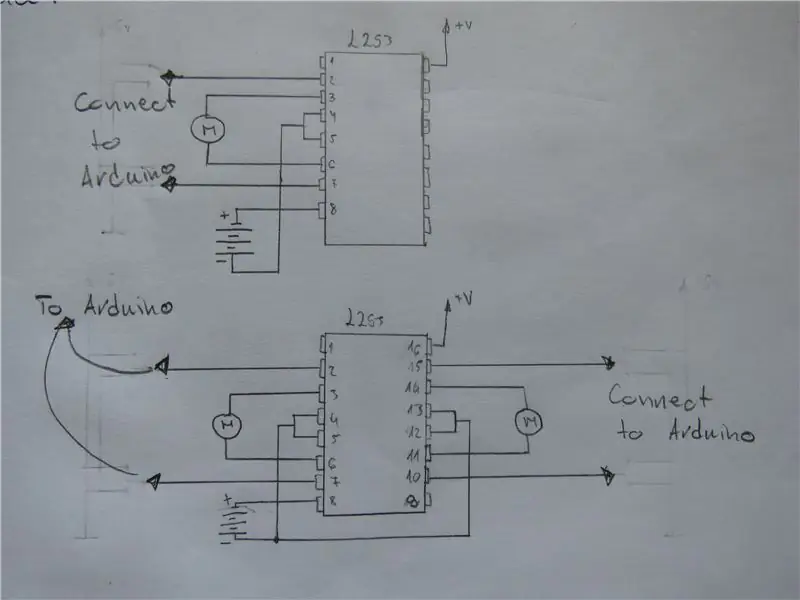

Если у вас возникнут проблемы с проводкой, вы можете помочь себе с картинками. Сверху - схема для управления одним двигателем, а внизу - схема для управления двумя двигателями. Я сделал пример только с одним двигателем.
Цифровой вход 2 подключен к кнопке ON (кнопка с синей крышкой)
Цифровой вход 3 подключен к кнопке ВЫКЛ (кнопка с красной крышкой).
С помощью этих двух кнопок вы можете изменить направление вращения
Вам необходимо подключить резистор 10 кОм между GND от Arduino и контактом кнопки.
Зеленый светодиодный диод подключен к цифровому выходу 5.
Красный светодиодный диод подключен к цифровому выходу 4.
Электропроводка L293D
Контакт 1 не подключен, поэтому оставьте его пустым.
Далее идет контакт 2, который подключается к цифровому выходу на Arduino (вы можете выбрать любой цифровой выход от 2 до 53).
Контакт 3 подключен непосредственно к двигателю.
Контакты 4 и 5 подключены к GND аккумулятора.
Контакт 6 подключен непосредственно к двигателю.
Контакт 7 подключен к цифровому выходу на Arduino.
Контакт 8 - это V + от батареи. Я рекомендую вам использовать батарею 9V, чтобы двигатель работал плавно.
Если у вас есть шанс, вы можете сделать схему.
Вы должны быть осторожны, соединяя GND Arduino с GND батареи. В противном случае все это не будет работать
Если вы хотите управлять двумя двигателями, вам необходимо подключить другую сторону L293D.
Контакт 16 - это Vcc +. Вы получаете напряжение 5 В от Arduino.
Контакт 15 подключен к цифровому выходу на Arduino.
Контакт 14 подключен напрямую к двигателю.
Контакты 13 и 12 подключены к GND батареи.
Контакт 11 подключен непосредственно к двигателю.
Контакт 10 подключен к цифровому выходу на Arduino.
Контакт 9 нет подключения
Шаг 4: Изготовьте печатную плату

Я сделал эту схему сам. Для рисования схемы используется SprintLayout. Это программа для рисования схем, в этой программе у вас есть все размеры электронных компонентов, так что в основном вы можете сделать схему для всего, что захотите.
Для гравировки этой платы используется гравировально-фрезерный станок с ЧПУ. Я использовал обычную плату для схем, которая покрыта медью с одной стороны. Когда плата была закончена, я отполировал ее очень мелкой наждачной бумагой. Затем я смешал технический спирт и канифоль в порошке. Затем этой смесью я покрыл медную сторону, чтобы защитить ее.
Шаг 5: Код
Я сделал три разных кода.
Управление двигателем:
Через каждые 5 секунд мотор меняет способ вращения
Управление двигателем с помощью 1 кнопки:
Когда вы нажимаете кнопку в первый раз, мотор вращается в одном направлении, когда вы нажимаете кнопку второй раз, мотор начинает вращаться в другом направлении.
Управление двигателем с помощью 2-х кнопок:
Когда вы нажимаете кнопку ON, мотор вращается в одном направлении, когда вы нажимаете кнопку OFF, мотор вращается в другом направлении.
Рекомендуемые:
ДВИГАТЕЛЬ ПОСТОЯННОГО ТОКА Управление жестами рук и управление скоростью и направлением с помощью Arduino: 8 шагов

ДВИГАТЕЛЬ ПОСТОЯННОГО ТОКА Управление жестами рук, скорость и направление с помощью Arduino: в этом руководстве мы узнаем, как управлять двигателем постоянного тока с помощью жестов рук с помощью Arduino и Visuino. Посмотрите видео! Также ознакомьтесь с этим: Учебное пособие по жестам руки
Преобразование 35 В постоянного тока в 9 В постоянного тока с помощью регулятора напряжения 7809: 7 шагов

Преобразование 35 В постоянного тока в 9 В постоянного тока с помощью регулятора напряжения 7809: Привет друг, сегодня я собираюсь сделать схему контроллера напряжения. С помощью этой схемы мы можем преобразовать до 35 В постоянного тока в постоянное 9 В постоянного тока. В этой схеме мы будем использовать только напряжение 7809. регулятор. Приступим
Преобразование 12 В постоянного тока в 5 В постоянного тока: 5 шагов

Преобразование 12 В постоянного тока в 5 В постоянного тока: Привет друг, сегодня я расскажу вам, как преобразовать постоянное напряжение до 24 В в постоянное 5 В. Приступим
Управление двигателями постоянного тока с помощью L298N с помощью микроконтроллера CloudX: 3 шага

Управление двигателями постоянного тока с помощью L298N с помощью микроконтроллера CloudX: В этом проекте мы объясним, как использовать наш H-мост L298N для увеличения и уменьшения скорости двигателя постоянного тока. H-мостовой модуль L298N можно использовать с двигателями, которые имеют напряжение от 5 до 35 В постоянного тока. Также имеется встроенный регулятор 5 В, поэтому, если ваш
ШИМ-управление скоростью двигателя постоянного тока и освещением - Диммер постоянного тока: 7 ступеней

ШИМ-управление скоростью двигателя постоянного тока и освещением | Диммер постоянного тока: сегодня в этом видео я собираюсь показать вам, как приглушить свет, контролировать скорость двигателя в постоянном или постоянном токе, так что давайте начнем
